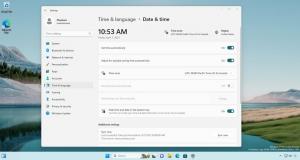Sincronizați manual notele adezive în Windows 10

Cum să sincronizați manual notele adezive în Windows 10
Sticky Notes este o aplicație Universal Windows Platform (UWP) care este inclusă cu Windows 10 începând cu „Actualizare aniversară” și vine cu o serie de caracteristici pe care aplicația desktop clasică nu le avea. Versiunile sale recente vă permit să vă sincronizați notele manual. Iată cum se poate face.
După cum probabil știți deja, aplicația vă permite să vă sincronizați notele între dispozitive și să le accesați online pe web. Caracteristicile cheie ale aplicației Sticky Notes, versiunea 3.1, sunt următoarele.
- Sincronizați (și backup) notele dvs. pe dispozitivele dvs. Windows.
- Dacă aveți o mulțime de note, desktopul poate deveni puțin aglomerat! Vă prezentăm o nouă casă pentru toate notițele dvs. Puteți alege ce note să lipiți de desktop sau să le ascundeți și să le găsiți din nou cu ușurință cu ajutorul căutării.
- Înainte să sosească soarele frumos, ne-am canalizat energia întunecată într-o notă cu tematică întunecată: Nota de cărbune.
- Închiderea sarcinilor este mai bine decât ștergerea lor! Acum vă puteți stila nota cu noua bară de formatare.
- S-ar putea să observați că Sticky Notes funcționează mult mai rapid - asta este complet intenționat.
- Am aplicat atât de mult lac, încât aplicația începe să arate ca un ponei strălucitor!
- Îmbunătățiri drastice pentru a fi mai incluziv:
- Utilizarea tehnologiilor de asistență și a Naratorului.
- Navigare prin tastatură.
- Folosind mouse-ul, atingerea și creionul.
- Contrast mare.
- Tema întunecată
- Gestionați-vă notele online pe web.
Funcția de sincronizare folosește dvs Cont Microsoft pe fiecare dispozitiv Windows 10 pe care îl dețineți.
Pentru a sincroniza manual notele adezive în Windows 10,
- Porniți aplicația Sticky Notes.
- Faceți clic dreapta pe pictograma aplicației din bara de activități și selectați Setări din meniul contextual.
- În setările aplicației și faceți clic pe Sincronizează acum buton.
- Esti gata.
În timpul operațiunii, este posibil să vedeți săgețile rotative pentru notele care vor fi actualizate de pe server sau încărcate pe alte dispozitive.
Asta e.
Articole similare:
- Remediere: Aplicația Sticky Notes din Windows 10 nu sincronizează notele
- Taste rapide utile pentru note lipicioase în Windows 10
- Note lipicioase clasice vechi pentru Windows 10 versiunea 1809
- Activați sau dezactivați confirmarea ștergerii pentru note lipicioase în Windows 10